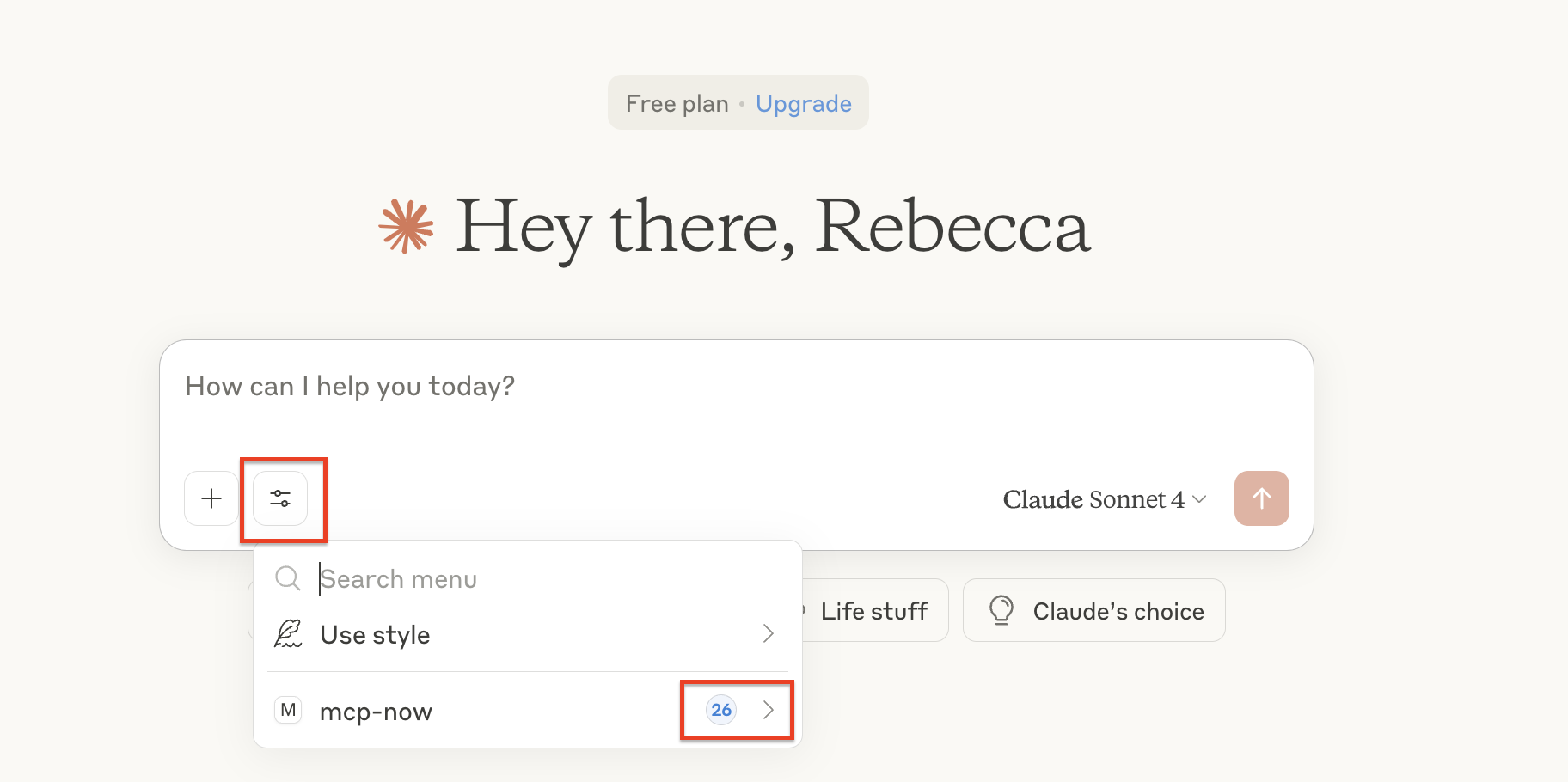当您切换 server 或配置组时,MCP Now 会根据 MCP 协议发送
list_changed 事件。支持该事件的 host 会自动更新其工具集,无需手动操作。我们建议所有 host 提供商按照协议实现此事件处理方式。Cursor
- 在顶部菜单栏点击 Cursor(Apple 标志旁)。选择 Settings -> Cursor Settings。
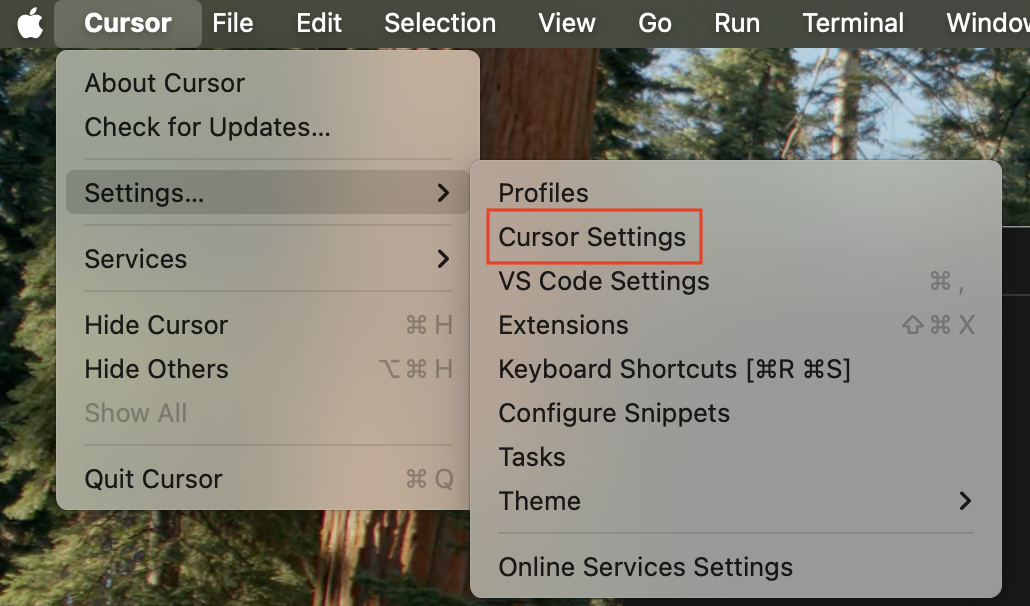
- 在 Cursor Settings 面板左侧导航栏选择 MCP。
- 点击开关旁的圆形箭头图标刷新。

Cline
- 在 VS Code 左侧边栏点击 Cline 图标。
- 点击顶部的 MCP Servers 图标进入设置页,切换到 Installed 标签。
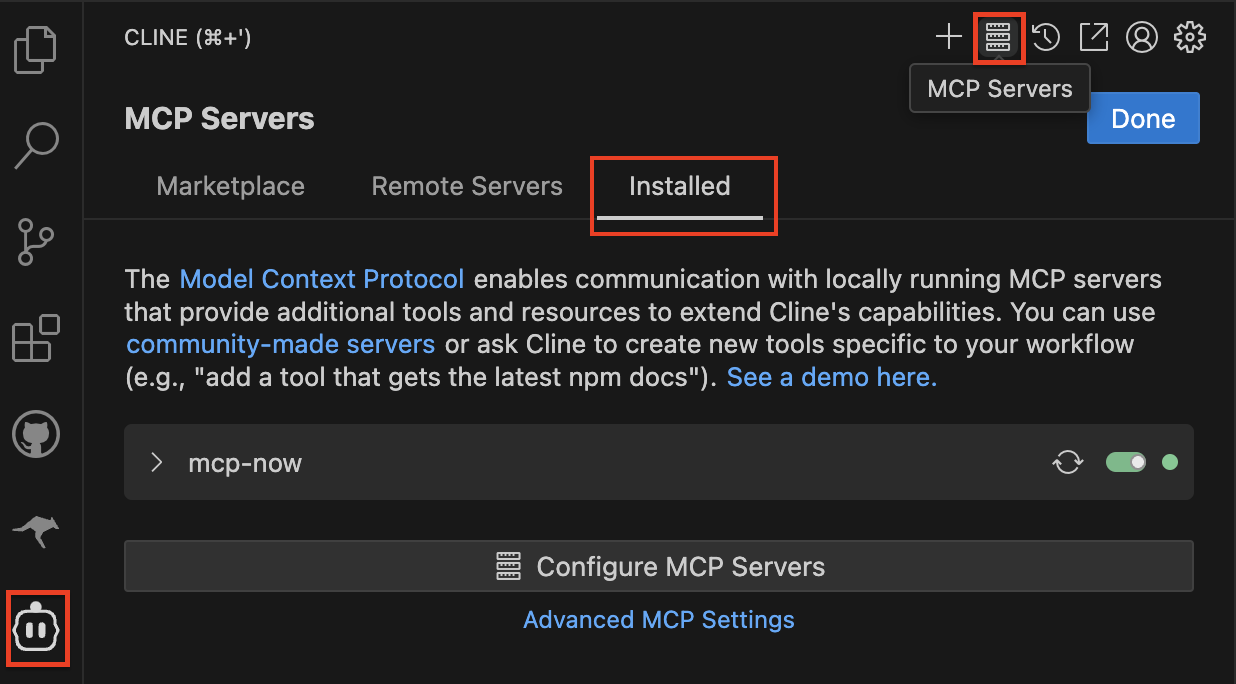
- 点击开关旁的圆形箭头图标刷新。
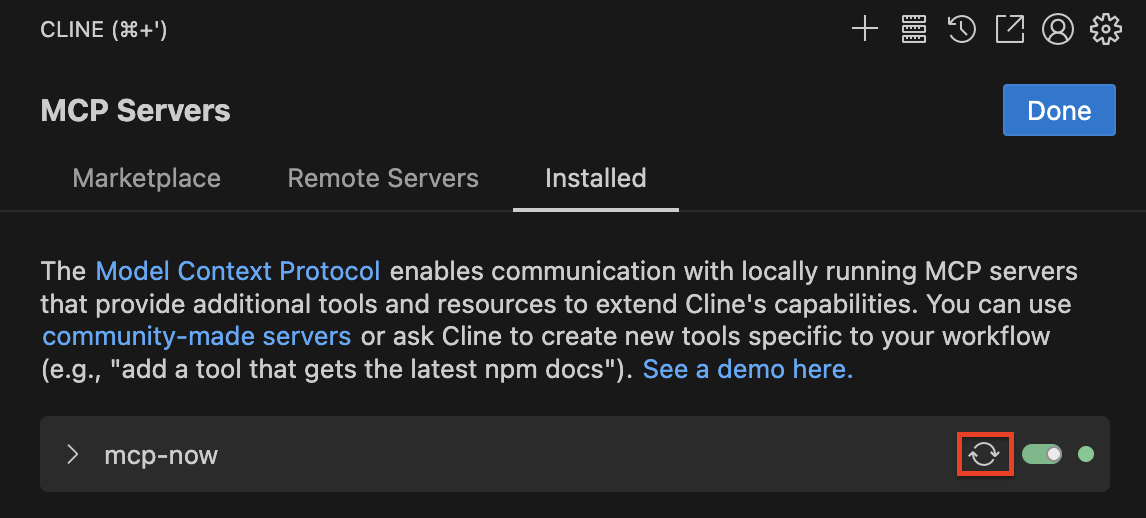
- 若出现连接错误,点击 Retry Connection 重试。
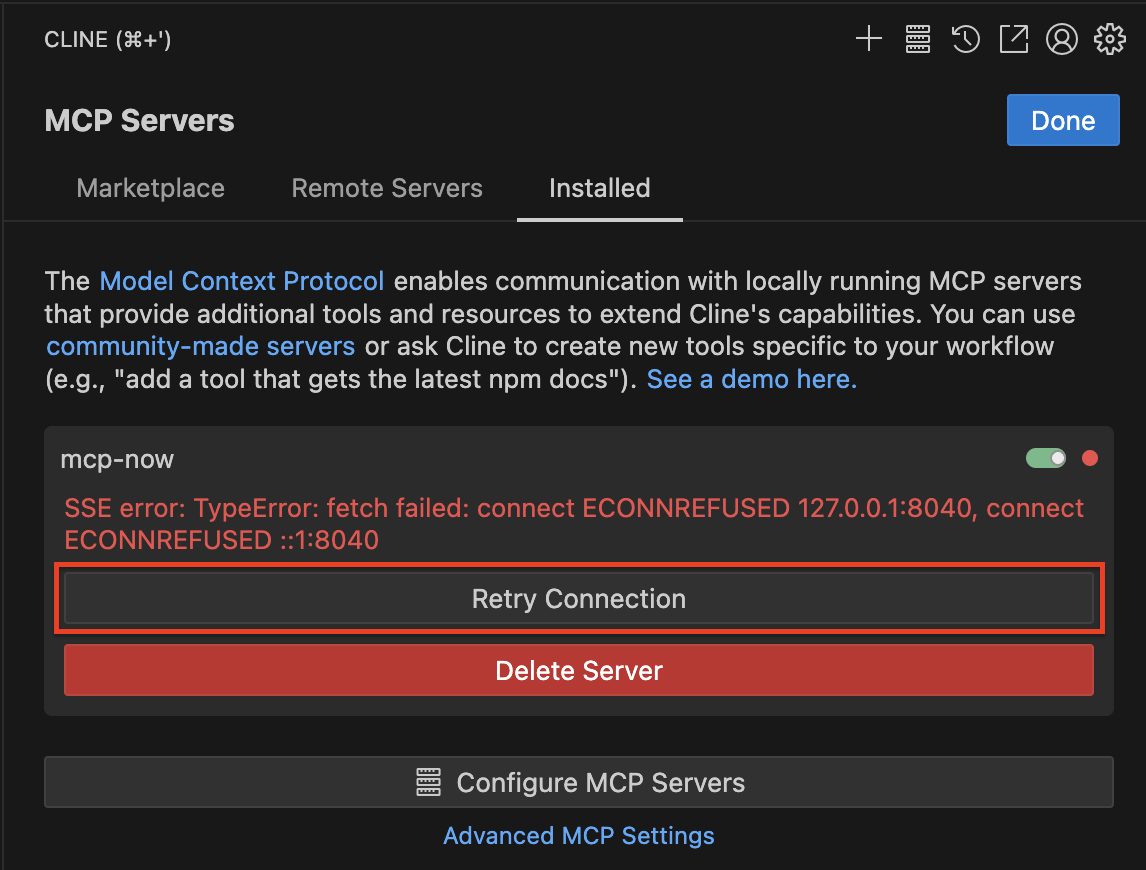
Roo Code
- 在 VS Code 左侧边栏点击 Roo Code 图标。
- 点击顶部的 MCP Servers 图标进入设置页。
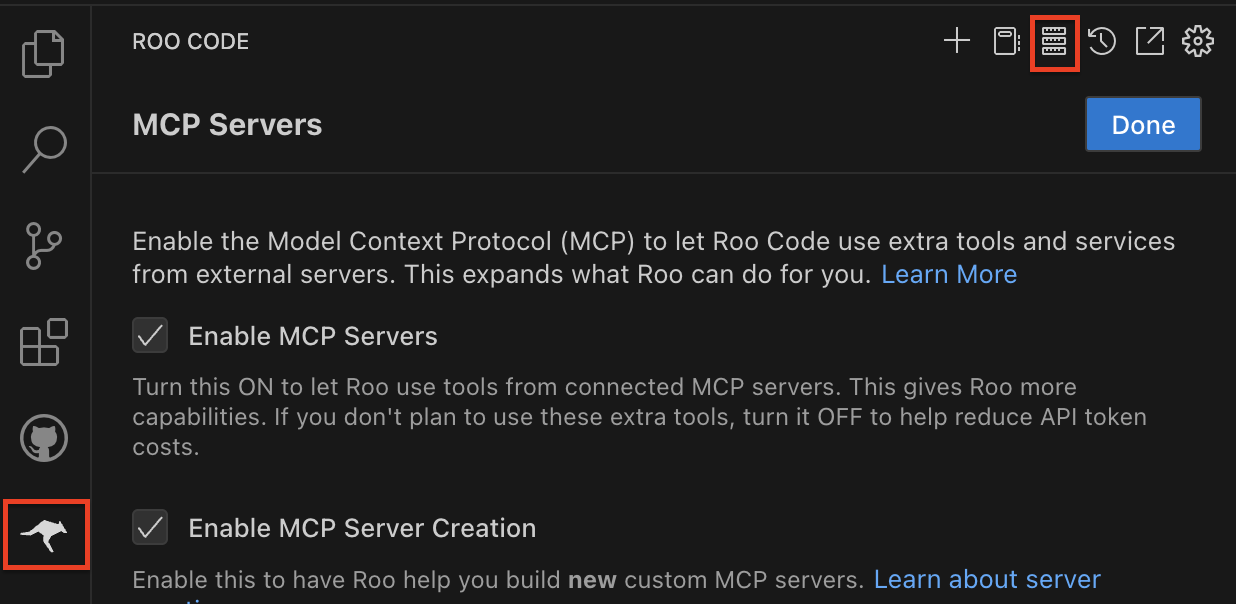
- 点击开关旁的圆形箭头图标刷新。
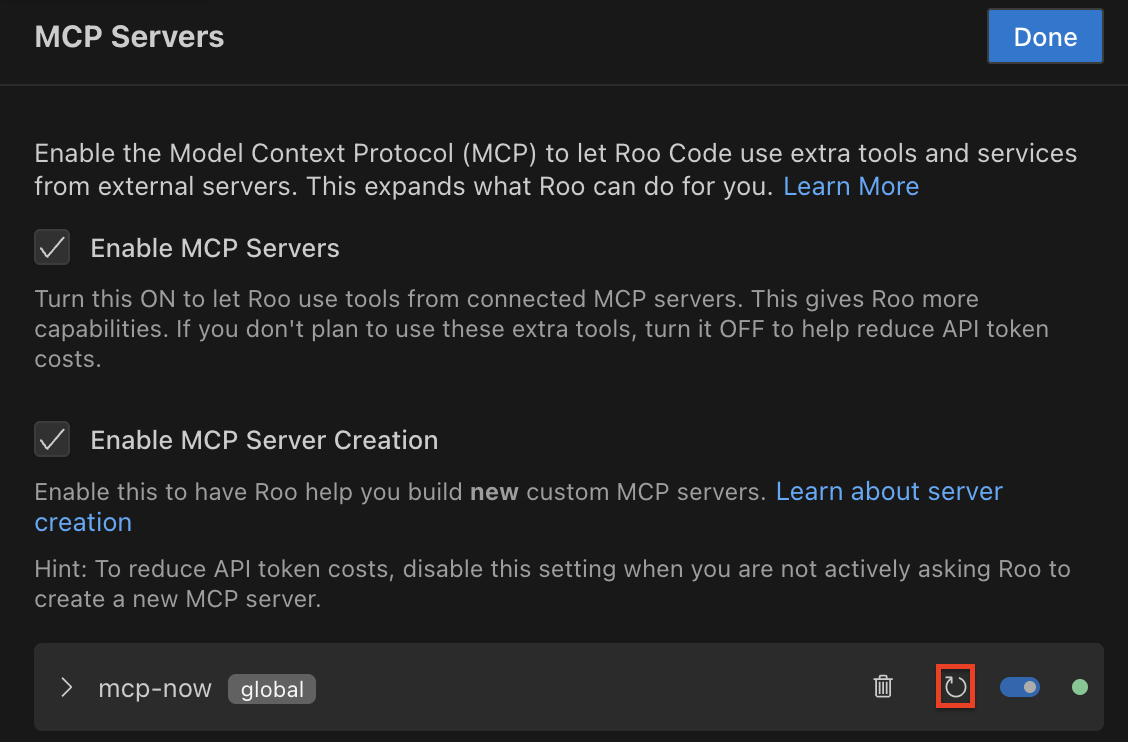
Windsurf
- 在 Windsurf 中按 Command + L 打开聊天面板。
- 聊天框下方点击 MCP Servers 图标打开设置面板。
- 点击刷新按钮。
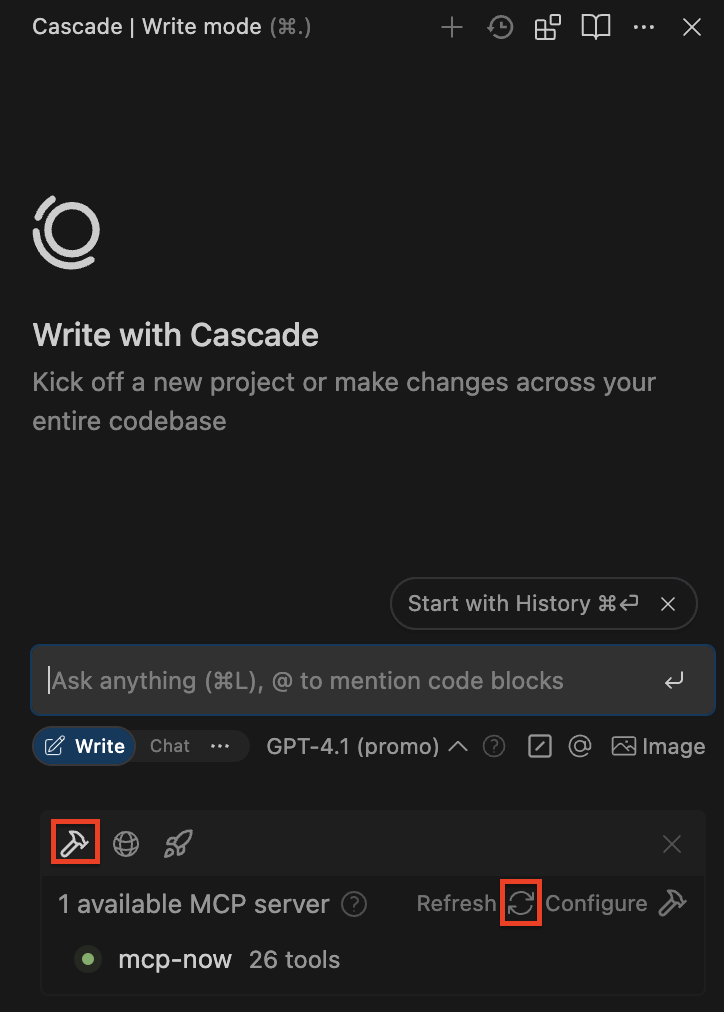
Claude Desktop
重新启动 Claude Desktop 以使更改生效。 您可以点击聊天框下的 Search and tools 按钮查看 MCP server 状态。